Esqueci o padrão do celular como desbloquear? 6 Formas
Esqueci o padrão do celular ou esqueci o padrao de desbloqueio do meu motorola e quer saber como desbloquear o padrão do telefone? Este guia pode ajudá-lo com maneiras eficientes de desbloquear o bloqueio de padrão do Android, caso seja esquecido.
Artigos em Destaque
Desbloquear Android
Remover FRP
Desbloquear iPhone
Hoje, a maioria dos usuários de smartphones tende a definir padrões, PINs, impressões digitais ou outros bloqueios de tela para proteger os dados pessoais de olhares indiscretos. No entanto, os padrões foram esquecidos e você está bloqueado. Você pode primeiro tentar adivinhar um possível bloqueio de padrão, mas nada funciona. Então, é possível desbloquear o bloqueio de padrão? Sim com certeza. Existem várias maneiras de desbloquear o padrão caso esqueci o padrão do celular.
Então, se esqueci o padrao de desbloqueio do meu samsung, ou esqueci o padrao de desbloqueio do meu motorola, como desbloquear o padrão? Aqui nesta postagem, ofereceremos várias maneiras disponíveis de desbloquear o bloqueio de padrão do celular. Você pode redefinir o bloqueio de padrão, desbloquear o padrão sem perder dados, desbloquear qualquer padrão de telefone, etc. Agora continue lendo e descubra como desbloquear o bloqueio de padrão.
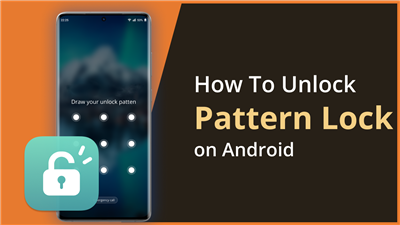
esqueci o padrão do celular
CatálogoOcultar
1.Como desbloquear celular sem padrão/PIN/senha em 1 clique?HOT
2.Esqueci o desenho de desbloqueio do celular como desbloquear sem perder dados
3.Esqueci-me do padrão de desbloqueio como desbloquear via Samsung Find My Mobile
4.esqueci padrão de desbloqueio como desbloquear com conta do Google
5.Esqueci desenho padrão Android como desbloquear reiniciando no modo de segurança
6.Esqueci o padrão do celular como desbloquear com redefinição
1. Como desbloquear celular sem padrão/PIN/senha em 1 clique
Esqueci o padrão do celular como faço para remover um bloqueio de padrão no Android? A maneira mais fácil e rápida é usar uma ferramenta profissional de desbloqueio do Android, como o DroidKit – Android Phone Toolkit. É uma solução completa para todos os problemas do Android e pode ajudá-lo a desbloquear a tela do Android, excluir conta do google, reparar o sistema Android, recuperar conversa e foto apagadas do WhatsApp, etc. E você pode aprender mais sobre o que o DroidKit pode fazer por você no desbloqueio do Android abaixo .
Baixar Grátis (Win) Compatível com Windows Baixar Grátis (Mac) Compatível com Mac
Baixar Grátis* 100% Limpo & Seguro
- Desbloqueie todos os bloqueios de tela do Android – incluindo bloqueio de padrão, PIN, senha numérica, impressão digital, Face ID ou outros bloqueios de tela.
- Apenas cliques, sem root – Permite quebrar o bloqueio de padrão do Android apenas com cliques simples, mesmo sem root. Qualquer pessoa pode usar esta ferramenta facilmente em casa.
- Desbloqueie apenas em minutos – Leva apenas de 3 a 5 minutos ou até alguns segundos para desbloquear seu dispositivo Android. Você não precisa mais esperar dias.
- Desbloqueie qualquer dispositivo Android – Funciona perfeitamente em mais de 20.000 modelos de telefones e tablets, como Samsung, Motorola, LG, Huawei, Xiaomi, Google Pixel, Nokia, ZTE, etc.
Agora, basta obter o DroidKit gratuitamente e seguir as instruções abaixo para ver como desbloquear o padrão do telefone em minutos.
Passo 1. Inicie o DroidKit no seu computador e escolha Desbloqueador de Tela.
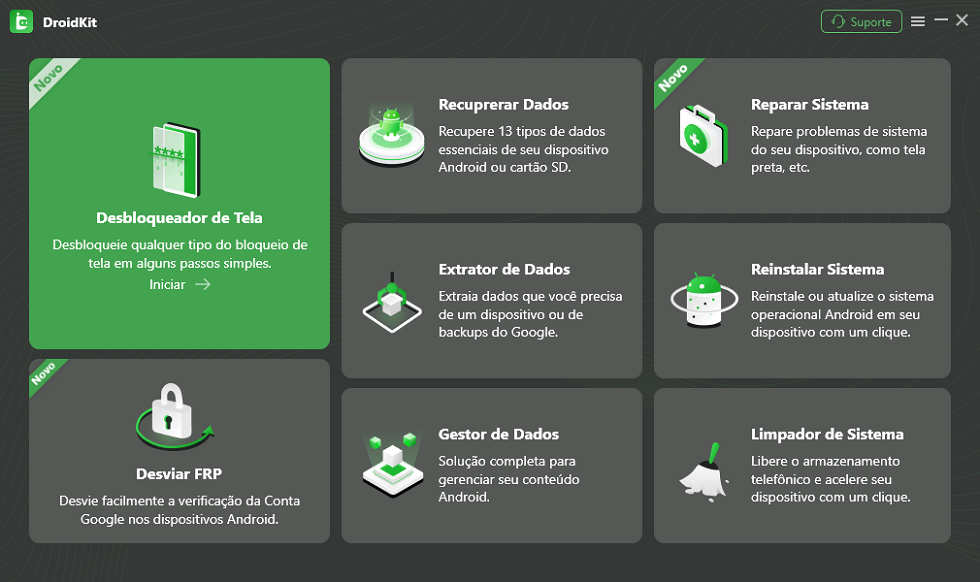
Desbloqueador de Tela
Passo 2. Conecte seu telefone bloqueado> Toque em Remover agora depois que o arquivo de configuração for preparado.
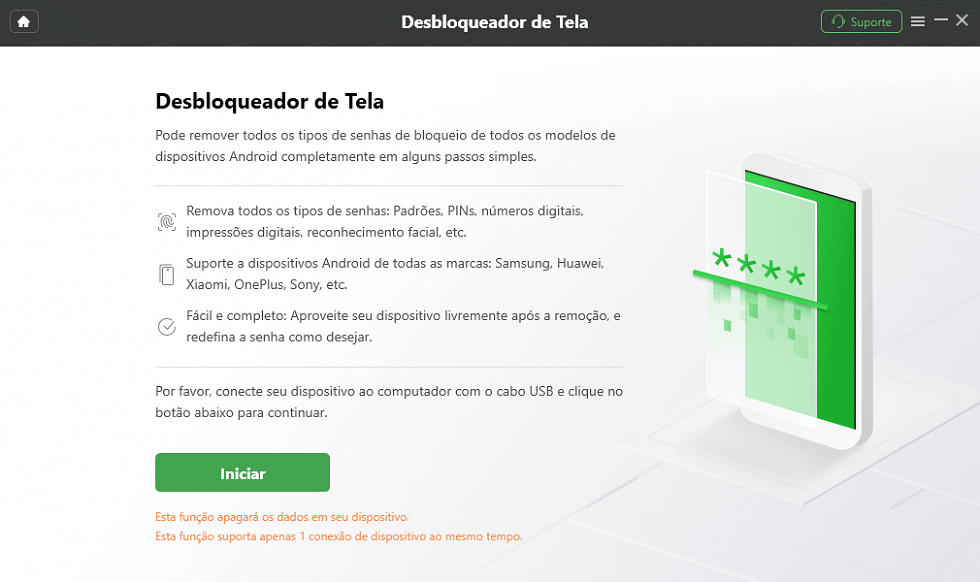
Toque no botão “Iniciar”
Passo 3. Selecione a marca do seu dispositivo. Então, você precisa colocar seu dispositivo no modo de recuperação e limpar a partição de cache.
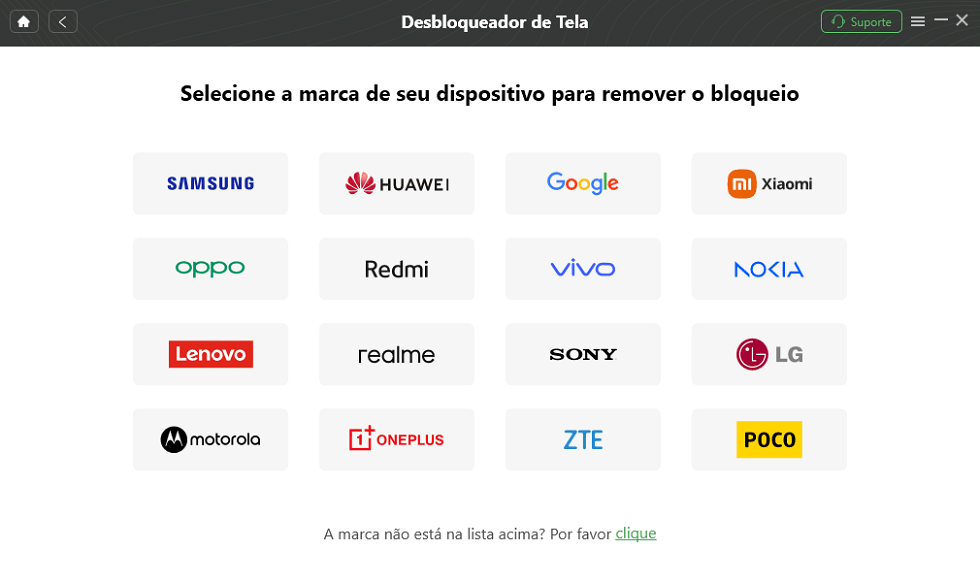
Escolha a marca de seu dispositivo
Passo 4. Depois disso, o DroidKit iniciará o processo de desbloqueio até terminar.
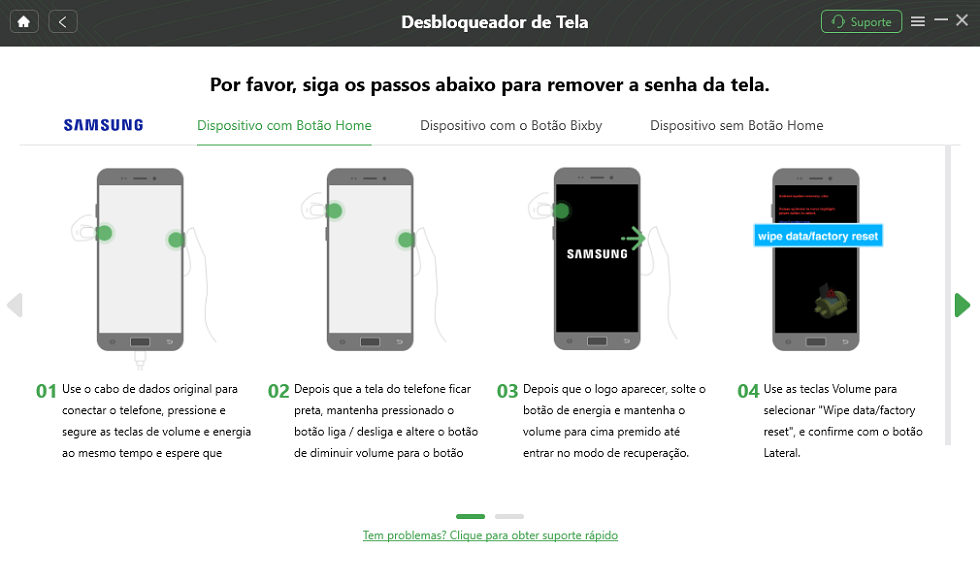
Funciona as operações em dispositivo
Passo 5: Desbloqueio concluído.

Desbloquear com Sucesso
Artigo em Destaque:como recuperar fotos apagadas do celular samsung depois de formatado>
2. Esqueci o desenho de desbloqueio do celular como desbloquear sem perder dados
Esqueci o padrão do celular como desbloquear sem redefinir os padrões de fábrica? O recurso Encontre Meu Dispositivo do Google permite desbloquear padrões sem perder dados ou redefinir, e você pode localizar seu telefone e controlá-lo remotamente. Aqui, oferecemos um guia passo a passo sobre como desbloquear o bloqueio de padrão por meio do Encontre Meu Dispositivo do Google. Para mais detalhes ou funções, visite o site oficial do Google.
Antes de começar as etapas abaixo, certifique-se de ter adicionado sua conta do Google ao telefone bloqueado antes de ativar o recurso de desbloqueio remoto e de que seu dispositivo esteja ligado e conectado a Wi-Fi ou dados móveis.
Passo 1: Visite o site oficial do Encontre Meu Dispositivo e faça login na sua Conta do Google associada ao telefone bloqueado.
Passo 2: Na interface Encontre Meu Dispositivo, selecione seu dispositivo> Clique em Bloquear.
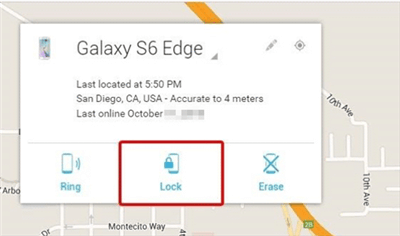
Ignore a tela de bloqueio da Samsung com o Gerenciador de dispositivos Android
Passo 3: Digite a nova senha> Clique em Bloquear novamente para salvar.
Passo 4: Abra seu telefone bloqueado e digite sua senha, e ela deverá funcionar agora.
3. Esqueci-me do padrão de desbloqueio como desbloquear via Samsung Find My Mobile
Se você estiver usando um telefone Samsung, como desbloquear esqueci o padrao de desbloqueio do meu samsung? A Samsung possui um recurso semelhante chamado “Find My Mobile”. Além da tela de desbloqueio, Find My Mobile permite bloquear seu telefone perdido, apagar dados, fazer backup, recuperar chamadas/mensagens e muito mais. Veja como desbloquear o padrão do telefone dessa maneira.
Passo 1: Acesse o site Samsung Find My Mobile e faça login usando sua conta Samsung.
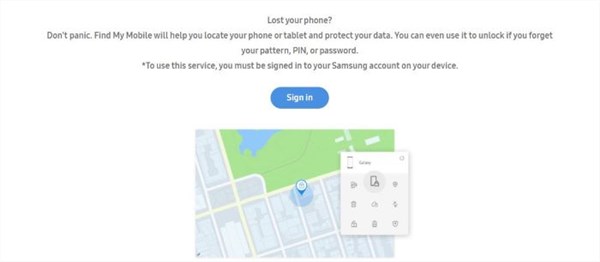
Desbloqueie o Samsung Pattern Lock por meio do serviço Samsung Find My Mobile
Passo 2: Escolha o recurso Desbloquear. E uma janela aparecerá conforme abaixo, clique em Desbloquear novamente para confirmar.
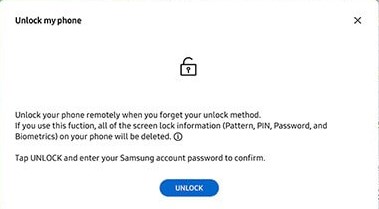
Toque no botão de desbloqueio
4. esqueci padrão de desbloqueio como desbloquear com conta do Google
Ainda assim, com sua conta do Google, você tem a chance de redefinir o padrão por meio do recurso Esquecer padrão dos dispositivos Android. E você pode desbloquear o padrão sem redefinir por meio deste método. Mas essa solução rápida só funciona no Android OS 4.4 e inferior. Se for adequado para você, siga as etapas fáceis abaixo e aprenda como desbloquear o bloqueio de padrão.
Passo 1. Digite aleatoriamente uma senha errada 5 vezes e você será levado a uma tela que pergunta se você esqueceu seu padrão.
Passo 2. Toque no padrão Esquecido no canto inferior e faça login com seu nome de usuário/e-mail e senha do Google associados ao seu telefone bloqueado.
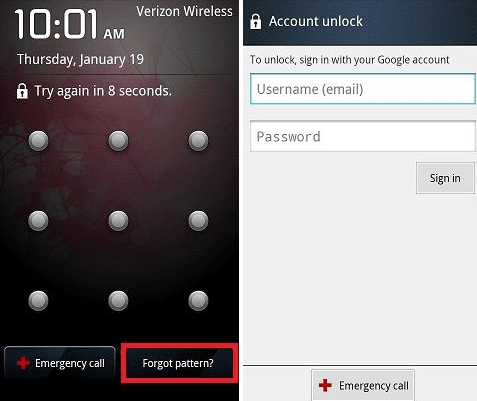
Digite a conta do Google e a senha para desbloquear
Passo 3. Siga o assistente para criar um novo padrão ou apenas toque em Nenhum se não quiser mais um padrão.
5. Esqueci desenho padrão Android como desbloquear reiniciando no modo de segurança
O modo de segurança também é uma boa maneira de desbloquear o padrão quando você o esquece. Como ele pode desativar a maioria dos aplicativos de terceiros, você pode contar com ele para remover seu padrão se for bloqueado por aplicativos de tela de bloqueio de terceiros. O Modo de segurança restringirá completamente o acesso a dados móveis a aplicativos de terceiros. Você ainda pode fazer e receber chamadas e mensagens enquanto outros aplicativos dependem do dispositivo específico.
Este método é relativamente fácil e você não deverá ter problemas para implementá-lo. Vamos verificar como desbloquear o padrão do telefone através deste método:
Passo 1. Primeiro desligue o dispositivo. Pressione e segure a tecla Liga / Desliga (no lado direito da maioria dos telefones Samsung) e a tecla Diminuir volume (no lado esquerdo) ao mesmo tempo até que a tela do Modo de segurança seja exibida no canto inferior esquerdo.
Passo 2. No Modo de Segurança, navegue pelo dispositivo para desativar o aplicativo de substituição de tela de bloqueio e, em seguida, o bloqueio será removido naturalmente.
Etapa 3. Para sair do modo de segurança, mantenha pressionado o botão Diminuir volume e ligar/desligar por mais de 5 segundos e o telefone será reiniciado.

Desbloquear via modo de segurança
6. Esqueci o padrão do celular como desbloquear com redefinição
No modo de recuperação do Android, você pode desbloquear o padrão do celular redefinindo seu telefone com botões físicos. Mas faça disso seu último recurso, pois todas as configurações e dados serão apagados após uma redefinição de fábrica e não é reversível. Portanto, certifique-se de fazer backup de suas informações no Google Drive, Samsung Cloud ou em outro lugar antes de tentar redefinir seu telefone. E aqui está como desbloquear o bloqueio de padrão.
Passo 1. Desligue o telefone e pressione e segure os botões Aumentar volume, Energia e Home/Bixby simultaneamente até que o modo de recuperação apareça na tela.
Etapa 2. Na tela Instalando atualização do sistema, use o botão Aumentar/Diminuir volume para mover e o botão liga / desliga para selecionar a opção Wipe Data/Factory Reset.
Etapa 3. Use o botão Diminuir volume para mover o destaque azul para a opção SIM e pressione o botão Liga / Desliga novamente para selecionar Sim. Em seguida, aguarde alguns minutos para concluir o processo de redefinição dos dados de fábrica.
Etapa 4. Use o botão Liga / Desliga para selecionar a opção Reiniciar sistema agora para configurar seu telefone.
Conclusão
Isso é tudo sobre como desbloquear o bloqueio de padrão. Como o DroidKit fornece um desbloqueador de telefone Android para quebrar padrões no Android com um processo muito mais fácil e rápido, recomendamos fortemente que você experimente o DroidKit gratuitamente primeiro para obter acesso ao seu telefone bloqueado sem complicações. E você também pode explorar mais funções nele. Se você tiver alguma dúvida sobre este guia, informe-nos deixando mensagens nos comentários abaixo.
Baixar Grátis (Win) Compatível com Windows Baixar Grátis (Mac) Compatível com Mac
Baixar Grátis* 100% Limpo & Seguro
Perguntas relacionadas ao produto? Entre em contato com nossa equipe de suporte para obter uma solução rápida >

